Canon PowerShot SX160 IS Black – страница 9
Инструкция к Компактному Цифровому Фотоаппарату Canon PowerShot SX160 IS Black
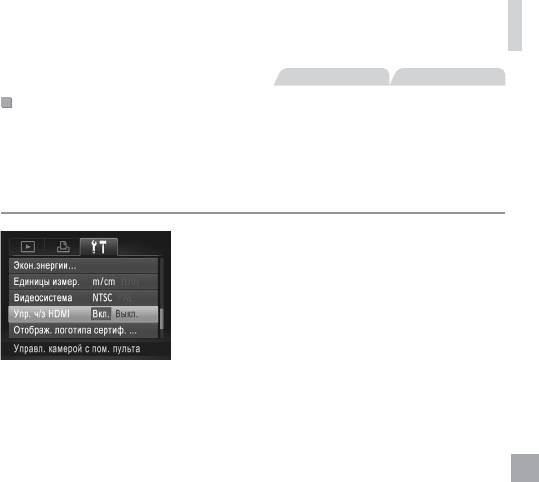
Использование дополнительно приобретаемых принадлежностей
Фотографии Видеофильмы
Управление камерой с помощью пульта ДУ телевизора
При подключении камеры к HDMI CEC-совместимому телевизору можно управлять
воспро изведением (включая воспроизведение слайд-шоу) с помощью пульта ДУ
телевизора.
В этом случае потребуется настроить некоторые параметры телевизора. Подробные
сведения см. в руководстве пользователя телевизора.
1 Выполните настройку.
Нажмите кнопку <n>, выберите пункт
[Упр. ч/з HDMI] на вкладке [3], затем выберите
значение [Вкл.] (=
38).
2 Подсоедините камеру к телевизору.
Для подсоединения камеры к телевизору
выполните шаги 1 – 2 со =
159.
3 Выведите на экран изображения.
Включите телевизор. Нажмите кнопку <1>
на камере.
Изображения из камеры отображаются на
экране телевизора. (На экране камеры ничего
не отображается.)
4 Управляйте камерой с помощью
пульта ДУ телевизора.
Для перехода между изображениями нажимайте
кнопки <q><r> на пульте ДУ.
Для отображения панели управления камерой
нажмите кнопку OK/Select (OK/Выбор). Для
выбора элементов панели управления сначала
кнопками <q><r> выберите элемент, затем
нажмите кнопку OK/Select (OK/Выбор).
161
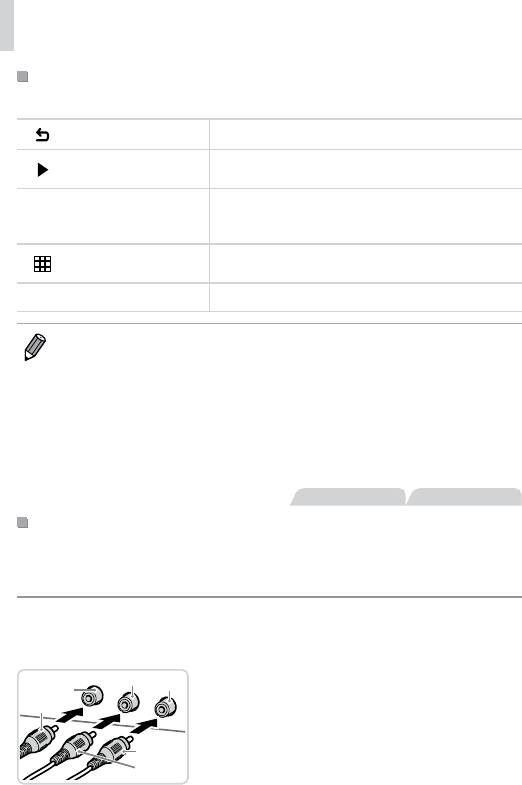
Использование дополнительно приобретаемых принадлежностей
Элементы панели управления камерой, отображаемые на экране
телевизора
Возврат Закрытие меню.
Запуск воспроизведения видеофильма. (Отображается
Воспроизведение фильма
только при выбранном видеофильме.)
Запуск воспроизведения слайд-шоу. Для перехода между
.
Слайд-шоу
изображениями во время воспроизведения нажимайте
кнопки <q><r> на пульте ДУ.
Индексное
Отображение нескольких изображений в виде индекса.
воспроизведение
l
Изменить отображение
Переключение режимов отображения (=
36).
• При нажатии кнопки <n> на камере управление переключается на саму камеру,
при этом использование дистанционного управления будет возможно только после
возврата в режим отображения одного изображения.
• При перемещении рычага зумирования на камере управление переключается на саму
камеру, при этом использование дистанционного управления будет возможно только
после возврата в режим отображения одного изображения.
• Иногда камера может неправильно реагировать на команды, даже при использовании
пульта ДУ HDMI CEC-совместимого телевизора.
Фотографии Видеофильмы
Воспроизведение на телевизоре стандартной четкости
Подключив камеру к телевизору с помощью стереофонического аудио/видеокабеля
AVC-DC400ST (продается отдельно), можно просматривать свои снимки на большом
экране телевизора, управляя камерой.
1 Убедитесь, что камера и телевизор
выключены.
Белый
2 Подсоедините камеру к телевизору.
Красный
Желтый
На телевизоре полностью вставьте штекеры
Желтый
кабеля в разъемы видеовходов, как показано
на рисунке.
Красный
Белый
162
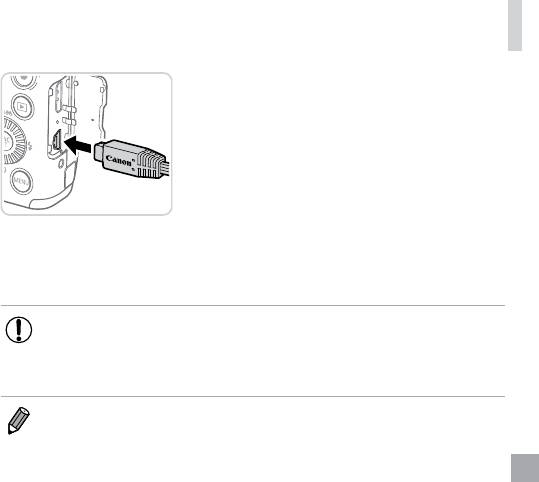
Использование дополнительно приобретаемых принадлежностей
На камере откройте крышку разъемов и полностью
вставьте разъем кабеля в разъем камеры.
3 Выведите на экран изображения.
Для вывода изображений выполните шаги 3 – 4
со =
160.
• Правильное отображение возможно только в том случае, если выходной видео-
формат камеры (NTSC или PAL) совпадает с видеоформатом телевизора.
Чтобы изменить выходной видеоформат, нажмите кнопку <n> и выберите
пункт [Видеосистема] на вкладке [3].
• Когда камера подсоединена к телевизору, можно производить съемку, просматривая
изображение перед съемкой на большом экране телевизора. Для съемки выполните
те же шаги, что и при съемке с помощью экрана камеры. Однако функции «Зум точки AF»
(=
60) и «Зум точки MF» (=
90) недоступны.
163
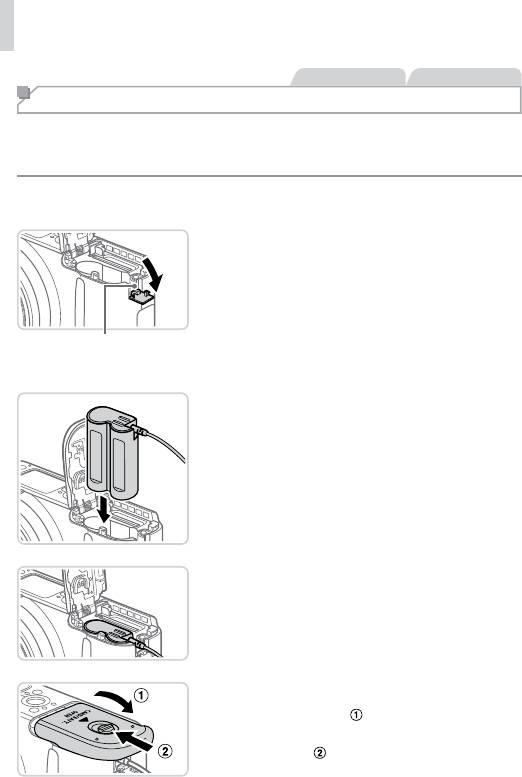
Использование дополнительно приобретаемых принадлежностей
Фотографии Видеофильмы
Питание камеры от бытовой электросети
При питании камеры от адаптера переменного тока ACK800 и адаптера постоянного
тока DR-DC10 (оба продаются отдельно) исключается необходимость контроля
оставшегося уровня заряда элементов питания.
1 Убедитесь, что камера выключена.
2 Откройте крышку.
В соответствии с шагом 2 на =
15 откройте
крышку отсека карты памяти/элементов питания.
Откройте прорезь для кабеля адаптера постоян-
ного тока, как показано на рисунке.
Прорезь для кабеля
адаптера постоянного тока
3 Установите адаптер.
Установите адаптер, как показано на рисунке.
Убедитесь, что кабель адаптера постоянного
тока уложен в прорезь.
4 Закройте крышку.
Опустите крышку ( ) и, прижимая крышку
вниз, сдвиньте ее до фиксации в закрытом
положении (
).
164
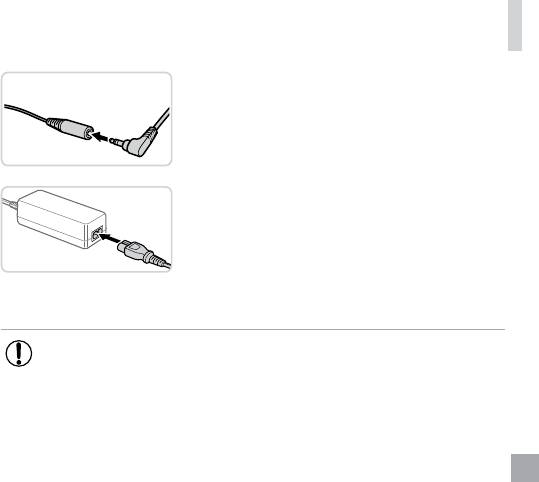
Использование дополнительно приобретаемых принадлежностей
5 Подключите кабель питания.
Вставьте штекер сетевого адаптера в разъем
кабеля адаптера постоянного тока.
Подсоедините один разъем кабеля питания
к компактному сетевому адаптеру, затем вставьте
вилку кабеля в электрическую розетку.
Включите камеру и используйте ее, как требуется.
После завершения работы выключите камеру
и отсоедините кабель питания от электрической
розетки.
• Не отсоединяйте сетевой адаптер или кабель питания при включенной камере.
Это может привести к стиранию снимков или повреждению камеры.
• Запрещается подключать адаптер или кабель адаптера к другим изделиям.
Несоблюдение этого требования может привести к неполадкам или повреж-
дению изделия.
165
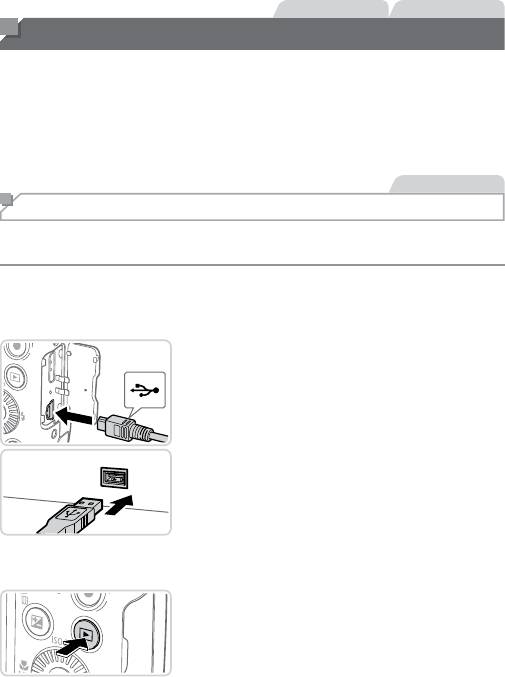
Фотографии Видеофильмы
Печать изображений
Снимки можно легко напечатать, подсоединив камеру к принтеру. С помощью камеры
можно задавать изображения для настройки пакетной печати, подготавливать заказы
для фотоателье или подготавливать заказы или печатать изображения для фотокниг.
Здесь для иллюстрации используется компактный фотопринтер серии Canon SELPHY CP.
Отображаемые экраны и доступные функции зависят от принтера. Дополнительные
сведения также см. в руководстве пользователя принтера.
Фотографии
Простая печать
Для простой печати снимков подсоедините камеру к PictBridge-совместимому принтеру
(продается отдельно) с помощью прилагаемого интерфейсного кабеля (=
2).
1 Убедитесь, что камера и принтер
выключены.
2 Подсоедините камеру к принтеру.
Откройте крышку. Взяв меньший разъем кабеля
в показанной ориентации, вставьте этот разъем
в разъем камеры.
Подсоедините больший разъем кабеля к принтеру.
Подробные сведения о подключении см. в руко-
водстве пользователя принтера.
3 Включите принтер.
4 Включите камеру.
Для включения камеры нажмите кнопку <1>.
166
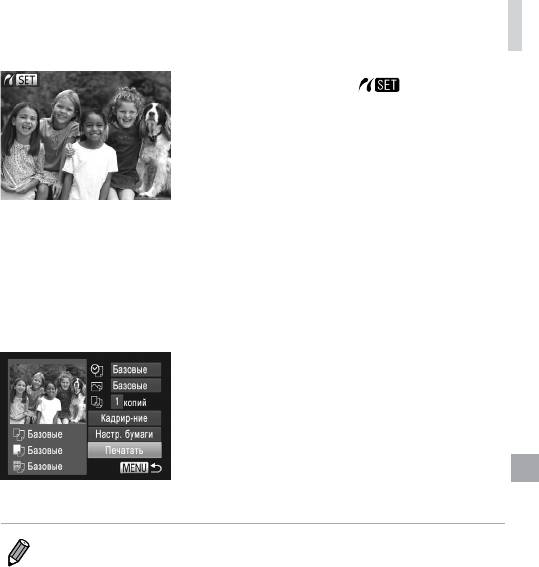
Печать изображений
Отображается значок [ ].
5 Выберите изображение.
Кнопками <q><r> или диском <5> выберите
изображение.
6 Откройте экран печати.
Нажмите кнопку <m>.
7 Распечатайте изображение.
Кнопками <o><p> или диском <5> выберите
пункт [Печатать], затем нажмите кнопку <m>.
Начинается печать.
Для печати других изображений повторите шаги
5 – 6 после завершения печати.
Завершив печать, выключите камеру и принтер
и отсоедините интерфейсный кабель.
• PictBridge-совместимые принтеры Canon (продаются отдельно) см. на =
158.
167
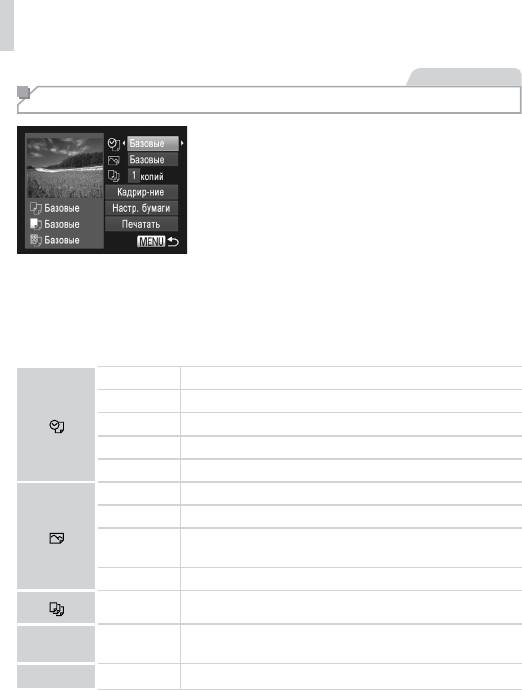
Печать изображений
Фотографии
Настройка параметров печати
1 Откройте экран печати.
Для отображения показанного слева экрана
выполните шаги 1 – 6 со =
166 – 167.
2 Выполните настройки.
Кнопками <o><p> или диском <5> выберите
пункт, затем кнопками <q><r> выберите его
значение.
Базовые Соответствует текущим настройкам принтера.
Дата Печать изображений с добавленной датой.
No. файла Печать изображений с добавленным номером файла.
Оба Печать изображений с добавленными датой и номером файла.
Выкл.
–
Базовые Соответствует текущим настройкам принтера.
Выкл.
–
Для печати с оптимальными настройками используются данные,
Вкл.
полученные в момент съемки.
Крас.гл 1 Исправление эффекта «красных глаз».
Кол-во копий Выберите число печатаемых копий.
Укажите область изображения, которую требуется напечатать
Кадрир-ние
–
(=
169).
Настр. бумаги
–
Задайте формат бумаги, компоновку и другие сведения (=
170).
168
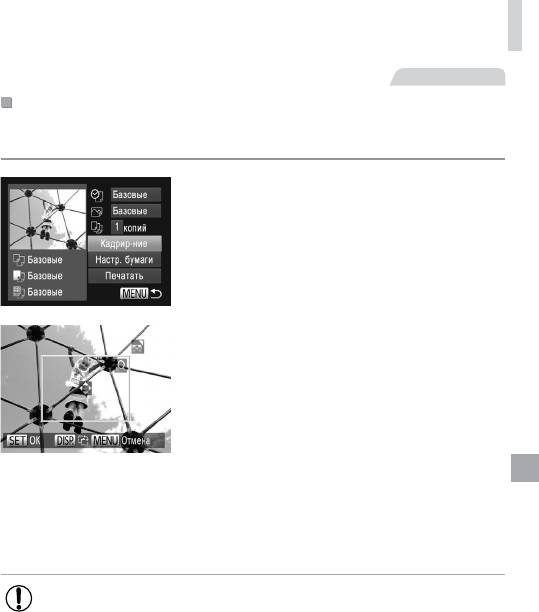
Печать изображений
Фотографии
Обрезка изображений перед печатью (Кадрирование)
Обрезая изображения перед печатью, можно печатать требуемую область изображения,
а не все изображение целиком.
1 Выберите пункт [Кадрир-ние].
Выполнив шаг 1 со =
168 для открытия
экрана печати, выберите пункт [Кадрир-ние]
и нажмите кнопку <m>.
Отображается рамка обрезки, показывающая
печатаемую область изображения.
2 Произведите требуемую настройку
рамки обрезки.
Для изменения размера рамки перемещайте рычаг
зумирования или поворачивайте диск <5>.
Для перемещения рамки нажимайте кнопки
<o><p><q><r>.
Для поворота рамки нажимайте кнопку <l>.
После завершения нажмите кнопку <m>.
3 Распечатайте изображение.
Для печати следуйте инструкциям шага 7
со =
167.
• Обрезка может быть невозможна для изображений малого размера или при
некоторых форматах кадров.
• При обрезке изображений с выбранным параметром [Штамп даты] даты могут
печататься неправильно.
169
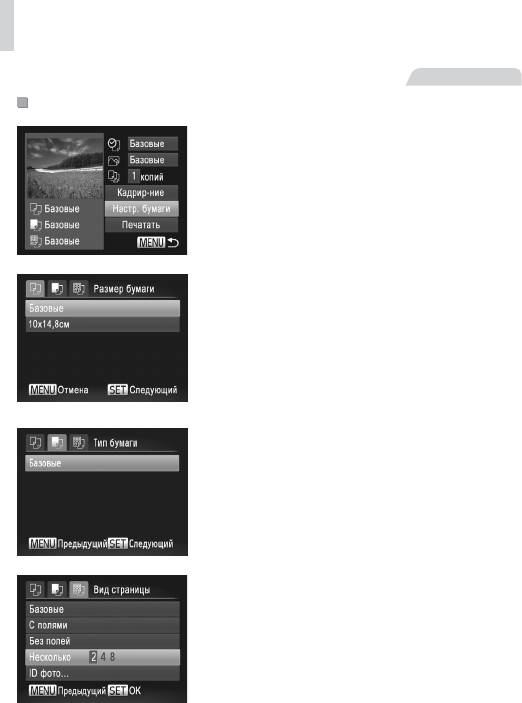
Печать изображений
Фотографии
Выбор формата бумаги и компоновки перед печатью
1 Выберите пункт [Настр. бумаги].
Выполнив шаг 1 со =
168 для открытия экрана
печати, выберите пункт [Настр. бумаги] и нажмите
кнопку <m>.
2 Выберите формат бумаги.
Кнопками <o><p> или диском <
5
> выберите
вариант, затем нажмите кнопку <
m
>.
3 Выберите тип бумаги.
Кнопками <o><p> или диском <
5
> выберите
вариант, затем нажмите кнопку <
m
>.
4 Выберите компоновку.
Кнопками <o><p> или диском <5> выберите
значение.
Если выбран вариант [Несколько], кнопками <q>
<r> задайте количество изображений на лист.
Нажмите кнопку <m>.
5 Распечатайте изображение.
170
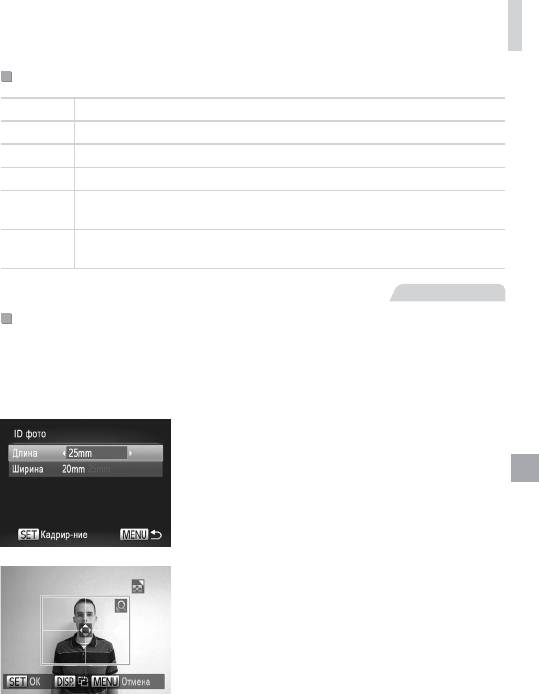
Печать изображений
Доступные варианты компоновки
Базовые Соответствует текущим настройкам принтера.
С полями Печать производится с пустыми полями вокруг изображения.
Без полей Печать без полей, от края до края.
Несколько Выберите количество изображений, печатаемых на листе.
Печать изображений для идентификационных целей.
ID фото
Доступно только для изображений с разрешением L и форматом кадра 4:3.
Выберите формат печати.
Фикс.разм.
Выберите формат 90 × 130 мм, формат открытки или широкоформатную печать.
Фотографии
Печать фотографий для документов
1 Выберите пункт [ID фото].
В соответствии с шагами 1 – 4 со =
170
выберите пункт [ID фото] и нажмите кнопку <m>.
2 Выберите размер длинной и короткой
сторон (длину и ширину).
Кнопками <o><p> или диском <5> выберите
пункт. Кнопками <q><r> выберите длину, затем
нажмите кнопку <m>.
3 Выберите область печати.
Следуя инструкциям шага 2 со =
169, выберите
область печати.
4 Распечатайте изображение.
171
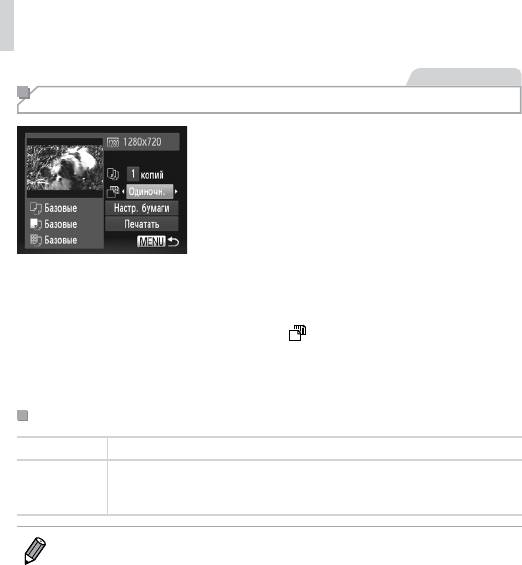
Печать изображений
Видеофильмы
Печать эпизодов из видеофильма
1 Откройте экран печати.
В соответствии с шагами 1 – 5 со =
166 –
167 выберите видеофильм, затем нажмите
кнопку <m>.
Кнопками <q><r> или диском <5> выбе-
рите вариант [c], затем нажмите кнопку <m>.
Отображается показанный слева экран.
2 Выберите способ печати.
Кнопками <o><p> или диском <5> выберите
значок [
], затем кнопками <q><r> выберите
способ печати.
3 Распечатайте изображение.
Параметры печати видеофильмов
Одиночн. Печать текущего эпизода в виде фотографии.
Печать последовательности эпизодов с определенным интервалом на одном
Последов
листе бумаги. Задав для параметра [Подпись] значение [Вкл.], можно также
печатать номер папки, номер файла и прошедшее время для кадра.
• Чтобы отменить выполняющуюся печать, нажмите кнопку <m>.
• Варианты [ID фото] и [Последов] недоступны для PictBridge-совместимых принтеров
Canon моделей CP720/CP730 и более ранних.
172
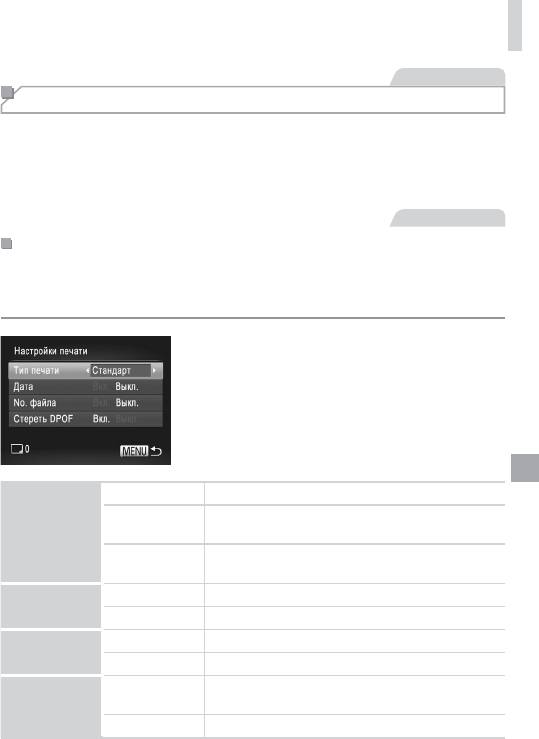
Печать изображений
Фотографии
Добавление изображений в список печати (DPOF)
Пакетную печать (=
176) и заказ печати в фотоателье можно настроить с помощью
камеры. Выберите на карте памяти не более 998 изображений и задайте соответ ствующие
параметры, такие как число копий, как указано ниже. Подготовленные таким образом
сведения для печати соответствуют стандартам DPOF (формат заказа цифровой печати).
Фотографии
Настройка параметров печати
Укажите формат печати, требуется ли добавлять дату и номер файла, и задайте другие
настройки, как указано ниже. Эти настройки относятся ко всем изображениям в списке
печати.
Нажмите кнопку <n>, затем выберите
пункт [Настройки печати] на вкладке [2].
Выберите и настройте требуемые параметры
(=
38).
Стандарт Печатается по одному изображению на лист.
Печатается по несколько уменьшенных версий изображе-
Индекс
Тип печати
ний на лист.
Печать производится как в стандартном, так и в индексном
Оба
форматах.
Вкл. Изображения печатаются с датой съемки.
Дата
Выкл.
–
Вкл. Изображения печатаются с номером файла.
No. файла
Выкл.
–
После печати все настройки списка печати изображений
Вкл.
стираются.
Стереть DPOF
Выкл.
–
173
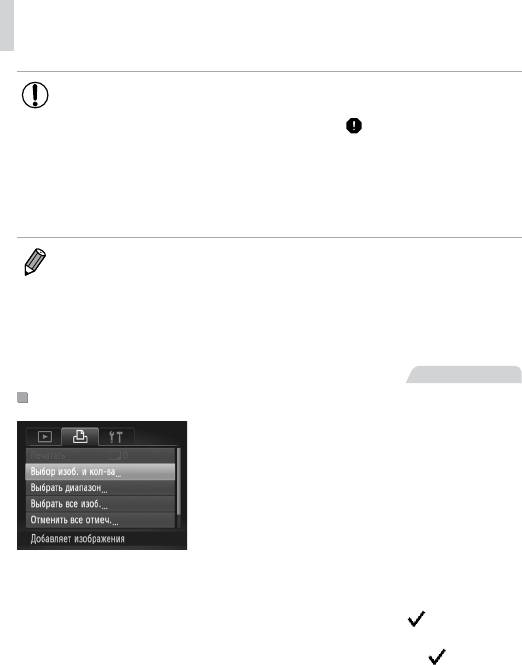
Печать изображений
• В некоторых случаях при печати на принтере или в фотоателье могут быть
применены не все заданные настройки DPOF.
• На экране камеры может отображаться значок [
], предупреждающий
о наличии на карте памяти параметров печати, настроенных другой камерой.
При изменении параметров печати с помощью данной камеры все предыдущие
параметры могут быть перезаписаны.
• Если для параметра [Дата] задано значение [Вкл.], на некоторых принтерах
дата может печататься дважды.
• Если задан тип печати [Индекс], одновременный выбор значений [Вкл.] для параметров
[Дата] и [No. файла] невозможен.
• Дата печатается в формате, соответствующем настройкам в пункте [Дата/Время]
на вкладке [3], который можно открыть, нажав кнопку <n> (=
17).
• В некоторых моделях PictBridge-совместимых принтеров Canon (продаются отдельно)
индексная печать недоступна.
Фотографии
Настройка печати отдельных изображений
1
Выберите пункт [Выбор изоб. и кол-ва].
Нажмите кнопку <n>, выберите пункт
[Выбор изоб. и кол-ва] на вкладке [2], затем
нажмите кнопку <m>.
2 Выберите изображение.
Кнопками <q><r> или диском <5> выберите
изображение, затем нажмите кнопку <m>.
Теперь можно задать количество копий.
Если для изображения задана индексная печать,
на нем отображается значок [
]. Чтобы отменить
индексную печать для изображения, снова
нажмите
кнопку <m>. Значок [ ] больше
не отображается.
174
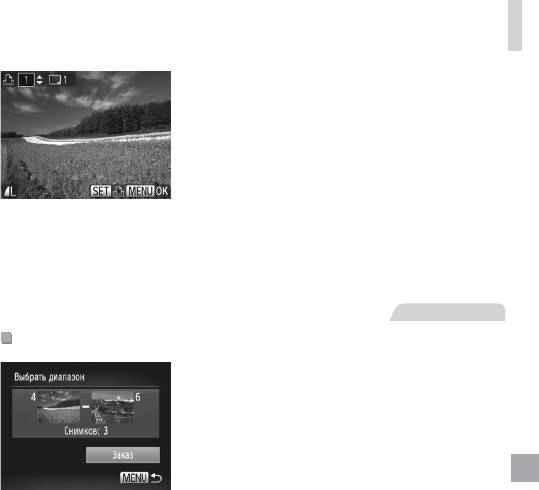
Печать изображений
3
Укажите количество печатаемых копий.
Кнопками <o><p> или диском <5> задайте
количество печатаемых копий (не более 99).
Чтобы задать печать других изображений и
указать количество печатаемых копий, повторите
шаги 2 – 3.
Задание количества копий для индексной печати
невозможно. Можно только выбрать печатаемые
изображения в соответствии с шагом 2.
После завершения нажмите кнопку <n>
для возврата на экран меню.
Фотографии
Настройка печати диапазона изображений
1 Выберите пункт [Выбрать диапазон].
В соответствии с шагом 1 со =
174 выберите
пункт [Выбрать диапазон] и нажмите кнопку <m>.
2 Выберите изображения.
Выберите изображения в соответствии с инструк-
циями шагов 2 – 3 со =
122.
3 Настройте параметры печати.
Кнопками <o><p> выберите пункт [Заказ],
затем нажмите кнопку <m>.
175
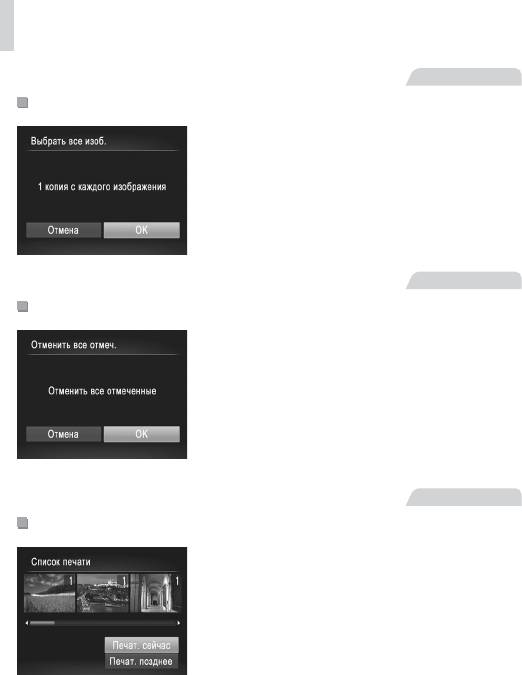
Печать изображений
Фотографии
Настройка печати всех изображений
1 Выберите пункт [Выбрать все изоб.].
В соответствии с шагом 1 со =
174 выберите
пункт [Выбрать все изоб.] и нажмите кнопку <m>.
2 Настройте параметры печати.
Кнопками <q><r> или диском <5> выберите
вариант [OK], затем нажмите кнопку <m>.
Фотографии
Удаление всех изображений из списка печати
1 Выберите пункт [Отменить все отмеч.].
В соответствии с шагом 1 со =
174 выберите
пункт [Отменить все отмеч.] и нажмите
кнопку <m>.
2 Подтвердите очистку списка печати.
Кнопками <q><r> или диском <5> выберите
вариант [OK], затем нажмите кнопку <m>.
Фотографии
Печать изображений, добавленных в список печати (DPOF)
Если в списке печати (=
173 – 176) имеются
добавленные изображения, после подключения
камеры к PictBridge-совместимому принтеру
отображается показанный слева экран.
Кнопками <o><p> выберите пункт [Печат.
сейчас], затем просто нажмите кнопку <m>
для печати изображений из списка печати.
При наличии задания печати DPOF, которое
ранее было временно остановлено, печать
возобновляется со следующего изображения.
176
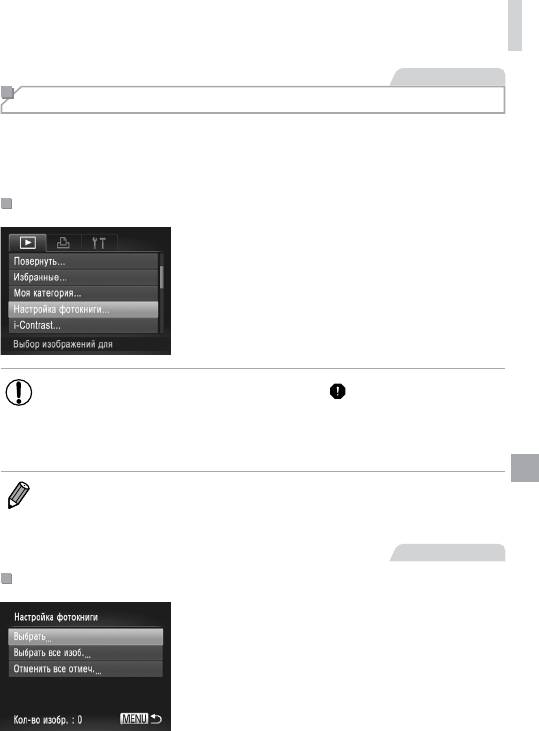
Печать изображений
Фотографии
Добавление изображений в фотокнигу
Фотокниги можно настраивать в камере, выбирая на карте памяти не более 998 изобра-
жений и импортируя их в прилагаемое программное обеспечение на компьютере, где они
сохраняются в отдельной папке. Это удобно при заказе печати фотокниг по Интернету
или при печати фотокниг на собственном принтере.
Указание способа выбора
Нажмите кнопку <n>, выберите пункт
[Настройка фотокниги] на вкладке [1], затем
укажите способ выбора изображений.
• На экране камеры может отображаться значок [ ], предупреждающий
о наличии на карте памяти параметров печати, настроенных другой камерой.
При изменении параметров печати с помощью данной камеры все предыдущие
параметры могут быть перезаписаны.
• После импорта изображений в компьютер дополнительные сведения см. также в документе
Руководство по программному обеспечению (=
25) и в руководстве пользователя
принтера.
Фотографии
Добавление изображений по одному
1 Выберите пункт [Выбрать].
В соответствии с предыдущей процедурой выбе-
рите пункт [Выбрать] и нажмите кнопку <m>.
177
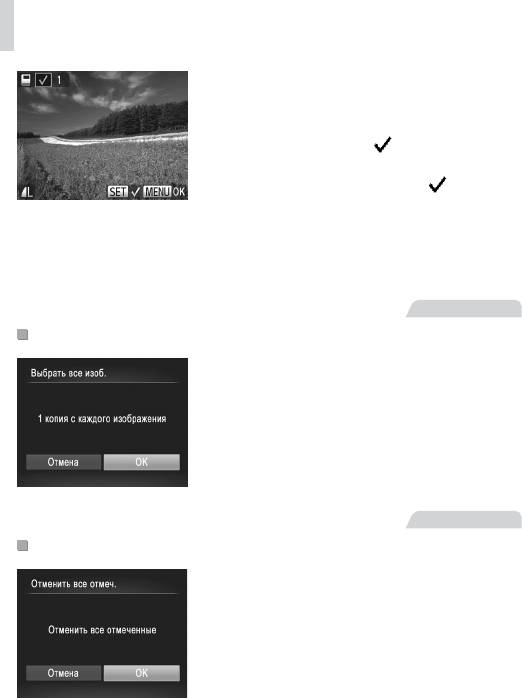
Печать изображений
2 Выберите изображение.
Кнопками <q><r> или диском <5> выберите
изображение, затем нажмите кнопку <m>.
Отображается значок [ ].
Чтобы удалить изображение из фотокниги, снова
нажмите кнопку <
m
>. Значок [
] больше
не отображается.
Повторите эту операцию для задания других
изображений.
После завершения нажмите кнопку <n>
для возврата на экран меню.
Фотографии
Добавление всех изображений в фотокнигу
1 Выберите пункт [Выбрать все изоб.].
В соответствии с процедурой со =
177 выбе-
рите пункт [Выбрать все изоб.] и нажмите
кнопку <m>.
2 Настройте параметры печати.
Кнопками <q><r> или диском <5> выберите
вариант [OK], затем нажмите кнопку <m>.
Фотографии
Удаление всех изображений из фотокниги
1 Выберите пункт [Отменить все отмеч.].
В соответствии с процедурой со =
177 выбе-
рите пункт [Отменить все отмеч.] и нажмите
кнопку <m>.
2 Подтвердите очистку фотокниги.
Кнопками <q><r> или диском <5> выберите
вариант [OK], затем нажмите кнопку <m>.
178
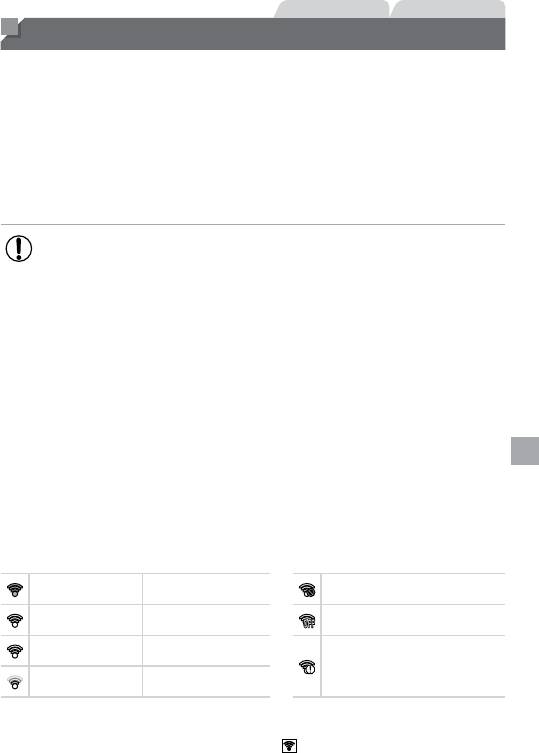
Фотографии Видеофильмы
Использование карты Eye-Fi
Перед использованием карты Eye-Fi обязательно убедитесь, что это разрешено местным
законодательством (=
2).
При установке подготовленной карты Eye-Fi обеспечивается автоматическая передача
изображений в компьютер или отправка на веб-сайт для совместного использования
фотографий.
Изображения передаются картой Eye-Fi. Инструкции по подготовке и использованию
карт или устранению неполадок при передаче см. в руководстве пользователя карты
или обращайтесь к изготовителю карты.
• При использовании карты Eye-Fi помните следующее.
- Карты могут продолжать излучать радиоволны, даже если для параметра
[Перед. Eye-Fi] задано значение [Выкл.] (=
180). Перед посещением госпи-
талей, посадкой в самолет или посещением других мест, в которых передача
запрещена, извлеките карту Eye-Fi.
- При устранении неполадок передачи изображений проверьте настройки карты
и компьютера. Подробные сведения см. в руководстве пользователя карты.
- В случае плохого соединения Eye-Fi передача изображений может занимать
много времени, а в некоторых случаях передача может быть прервана.
- Во время передачи карты Eye-Fi могут нагреваться.
- Заряд элементов питания расходуется быстрее, чем при обычном исполь-
зовании.
- Работа камеры может замедлиться. Чтобы устранить этот эффект, установите
для параметра [Перед. Eye-Fi] значения [Выкл.].
Состояние подключения карт Eye-Fi в камере можно проверить на экране съемки
(в обычном режиме отображения информации) или на экране воспроизведения
(в режиме простой информации).
(Серый) Не подключено Подключение прервано
(Мигающий белый) Подключение Связь выключена
(Белый) Подключено
Ошибка получения информации
*2
от карты Eye-Fi
*1
(Анимированный) Выполняется передача
*1 Во время передачи изображений режим экономии энергии (=
34) в камере временно отключается.
*2 Перезапустите камеру. Повторное отображение этого значка может указывать на неполадку в карте.
Переданные изображения помечаются значком [ ].
179
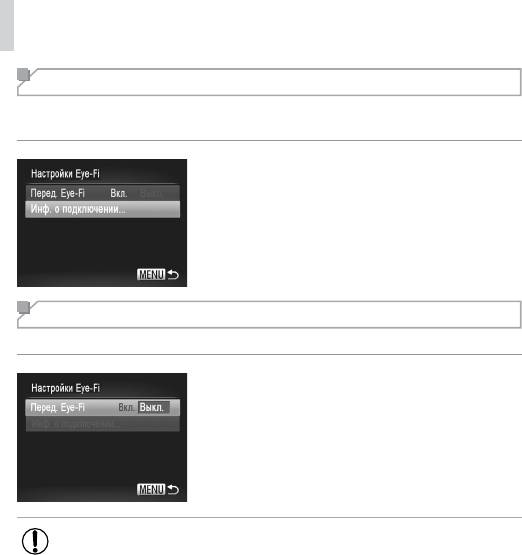
Использование карты Eye-Fi
Проверка сведений о подключении
Если требуется, проверьте идентификатор SSID точки доступа, используемой картой
Eye-Fi, или состояние подключения.
Нажмите кнопку <n>, выберите пункт
[Настройки Eye-Fi] на вкладке [3], затем
нажмите кнопку <m>.
Выберите пункт [Инф. о подключении], затем
нажмите кнопку <m>.
Отображается экран информации о подключении.
Отключение передачи Eye-Fi
Если требуется отключить передачу картой Eye-Fi, настройте параметры, как указано ниже.
Выберите значение [Выкл.] для параметра
[Перед. Eye-Fi].
Нажмите кнопку <n>, выберите пункт
[Настройки Eye-Fi] на вкладке [3], затем нажмите
кнопку <m>.
Выберите [Перед. Eye-Fi], затем выберите [Выкл.].
• Пункт [Настройки Eye-Fi] отображается только в том случае, если в камеру
установлена карта Eye-Fi с язычком защиты от записи в разблокированном
положении. Поэтому если на установленной карте Eye-Fi язычок защиты
от записи находится в положении блокировки, изменение параметров
невозможно.
180






